## 用戶和權限管理
<br/>
本節內容導航:
[TOC=4,5]
<br/>
* * * * *
<br/>
點擊頂部菜單欄【基礎資料】→【系統管理】→【用戶管理】,進入設置界面,如下圖所示:
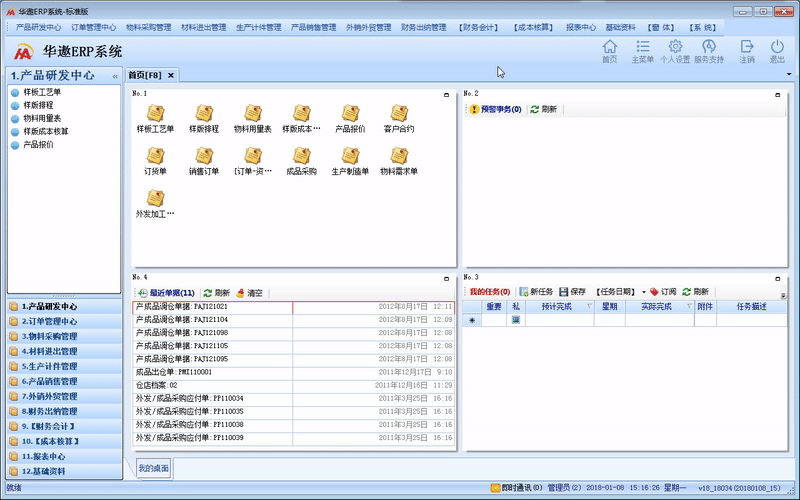
#### 一、用戶組管理
系統管理員按照實際情況設置用戶組,不同的用戶組用戶的權限不一樣,關于用戶組的分配建議,可點擊查看 <a href="http://help.huaaosoft.com/495024" target="_blank">1.3 數據錄入流程及部門職責</a> 的相關介紹。
>[danger] “最高權限組”擁有所有的權限,建議由 IT部門 負責。
>[info] 因為每一份單據都有“審核”功能,因此我們建議單獨設置一個具有審核功能的審核組,這個組一般都由 部門主管/經理 負責。
以下是一個設置示例僅供參考:
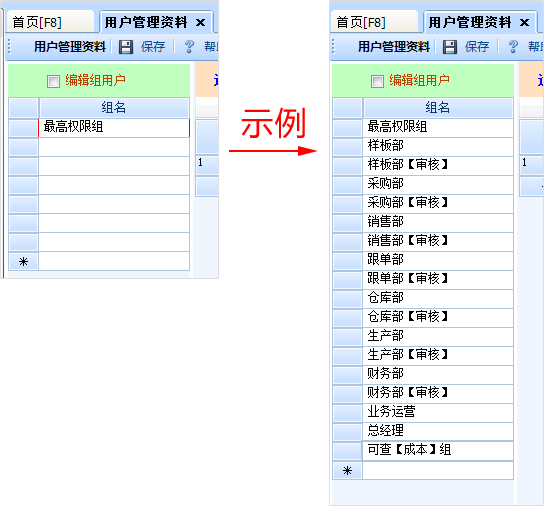
#### 二、用戶管理
##### 1、添加用戶

用戶管理界面如上圖。添加用戶時,只需要雙擊賬號即可添加,最后點擊保存。
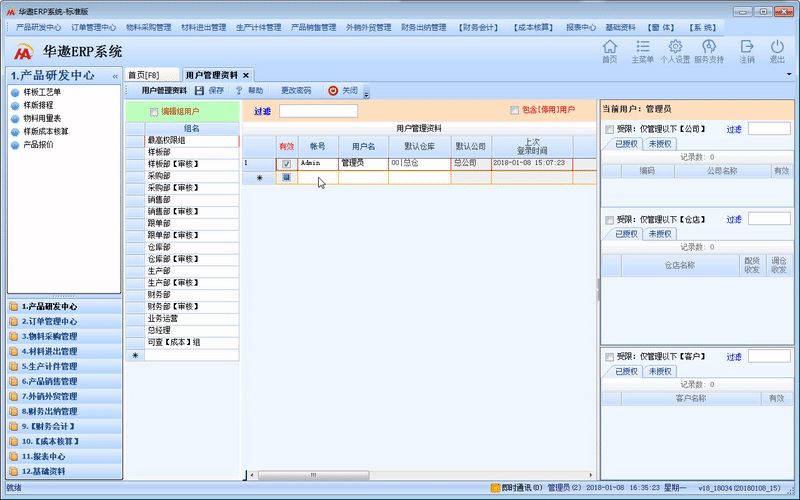
>[danger] 賬號:即登錄ERP系統的賬號,命名規則一般建議比較容易記憶的,例如 001,002,003……
>用戶名:在系統中操作單據時,所有記錄均以其“用戶名”顯示,因此,我們建議命名規則以 “部門_姓名”為佳。
>[info] 其余的“默認倉庫”“即時通訊”“部門”“電話”“手機”“地址”“備注”等均可自定義填寫
示例如下圖:
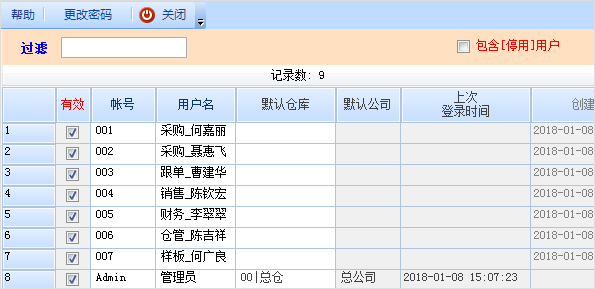
##### 2、停用用戶
由于其他原因需要停用賬號的,只需要在其賬號上鼠標點擊右鍵,即可“停用賬戶”
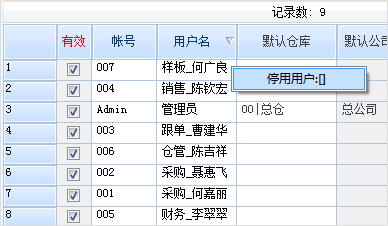
##### 3、修改用戶密碼
添加完用戶后,建議由該用戶操作再次修改密碼,選中用戶,點擊“更改密碼”即可,最后點擊保存。

#### 三、權限管理
點擊頂部菜單欄【基礎資料】→【系統管理】→【權限設置】,進入設置界面,不同的用戶組設置不同的權限,如下圖所示:
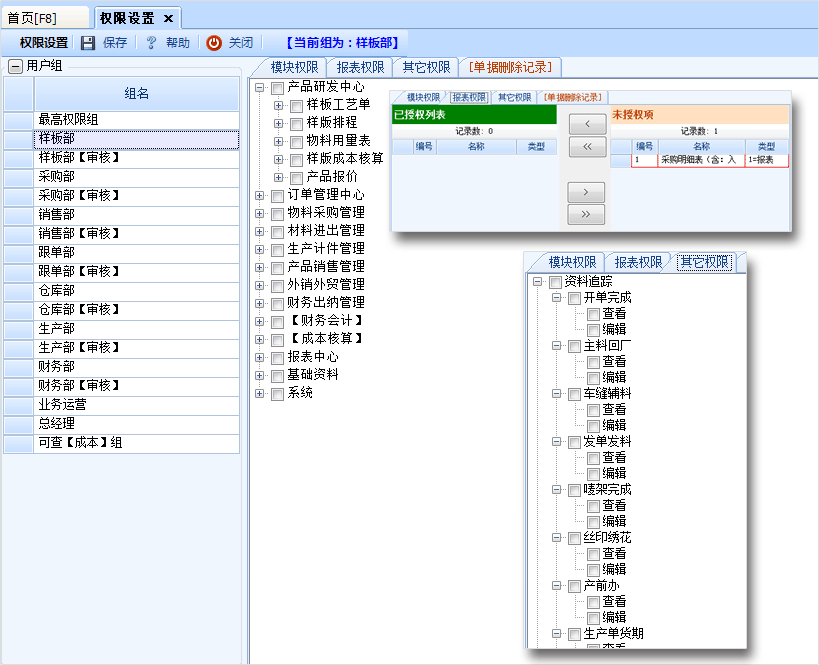
設置完用戶組權限后,還需要向其添加操作用戶,在右邊選中用戶,右鍵點擊“添加用戶到當前組”即可,最后點擊保存。操作如下圖所示:
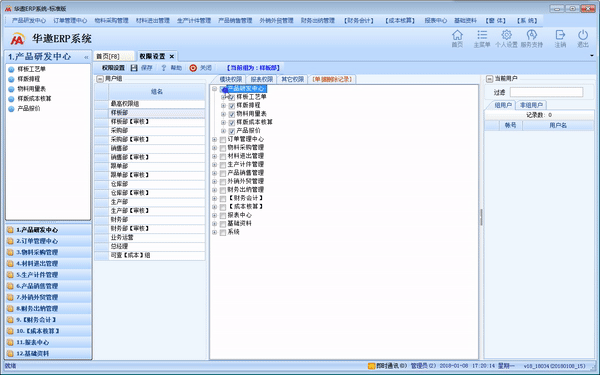
<br/>
<br/>
- 關于華遨
- 第一部分 新手指南
- 1.1 系統環境要求
- 1.2 實施周期計劃表
- 1.3 數據錄入流程及部門職責
- 1.4 通用快捷鍵
- 第二部分 系統設置
- 2.1 界面語言
- 2.2 個人偏好
- 2.3 學習培訓
- 第三部分 基礎資料
- 3.1 款式產品檔案
- 3.2 產品進程信息
- 3.3 裁剪尺碼檔案
- 3.4 產品信息
- 3.4.1 款式類型
- 3.4.2 季節系列
- 3.4.3 設計師
- 3.4.4 擴展分類
- 3.4.5 款式顏色
- 3.4.6 尺碼設置
- 3.4.7 裁剪部位
- 3.4.8 款式配色
- 3.5 物料資料庫
- 3.6 物料信息
- 3.6.1 物料配件
- 3.6.2 物料類型
- 3.6.3 物料顏色
- 3.6.4 物料規格
- 3.6.5 物料擴展分類
- 3.7 倉店檔案
- 3.8 倉店信息
- 3.8.1 集團公司資料
- 3.8.2 倉店類型
- 3.9 客戶檔案
- 3.10 供應商檔案
- 3.11 加工廠檔案
- 3.12 往來單位信息
- 3.12.1 公司類別
- 3.12.2 交易方式
- 3.12.3 付款方式
- 3.12.4 價格等級
- 3.12.5 結算期限
- 3.12.6 信譽等級
- 3.13 員工檔案
- 3.14 員工宿舍管理
- 3.15 員工信息
- 3.16 圖片目錄
- 3.17 圖片控制中心
- 3.18 基本信息
- 3.18.1 地區設置
- 3.18.2 樣板類型
- 3.18.3 跟蹤進程設置
- 3.18.3.1 樣板排程環節
- 3.18.3.2 產品環節(電商)
- 3.18.4 成本類型
- 3.18.5 配額類型
- 3.18.6 備注資料
- 3.18.7 貨幣
- 3.18.8 貨幣匯率
- 3.18.9 單位
- 3.18.10 單位換算
- 3.18.11 收支類型
- 3.18.12 公司部門
- 3.18.13 公司分部
- 3.18.14 物料采購性質
- 3.18.15 采購進程
- 3.18.16 退貨原因
- 3.18.17 快遞公司
- 3.19 分銷信息
- 3.20 原始數據備查
- 3.21 系統管理
- 3.21.1用戶和權限管理
- 第四部分 產品研發中心
- 4.1 樣板工藝單
- 4.2 樣板排程
- 4.3 物料用量表
